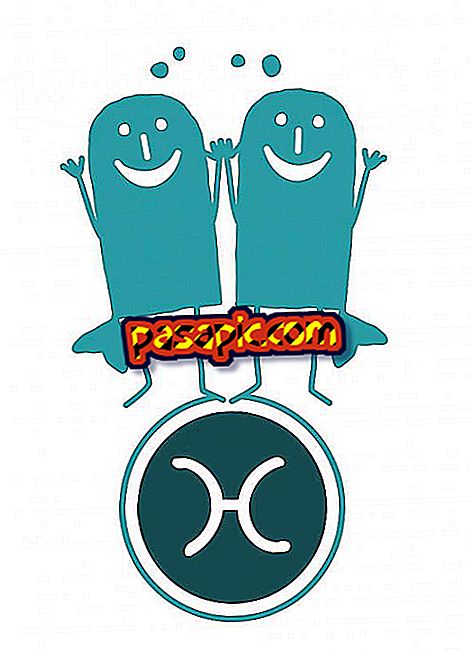Как уменьшить вес фото

Фотографии, которые мы делаем нашими цифровыми камерами или даже мобильными камерами, иногда слишком тяжелые, то есть занимают много места на нашем жестком диске . Мы можем найти проблемы при отправке фотографий по электронной почте или загрузке на Facebook, что мы можем сделать? Уменьшение размера изображения (например, с 3200 пикселей в ширину до 1000 пикселей) является одним из решений, но есть и другие, более эффективные, такие как тот, который мы собираемся показать вам далее. Оставайтесь с нами
- Photoshop
- Оцифрованное изображение
1
Откройте изображение, которое вы хотите уменьшить вес с помощью Photoshop.
2
Нажмите Файл> Сохранить для Интернета и других устройств .

3
Когда вы откроете эту опцию, вы увидите, что вес изображения уже значительно упал. Продолжайте читать, чтобы узнать, какие параметры настроить.

4
Тип файла Одним из факторов, которые больше всего влияют на определение веса изображения, является тип файла. Вы можете выбрать между: PNG, GIF, WBMP или JPEG. JPEG - лучший вариант для резкого уменьшения веса фотографии .

5
Качество изображения Второй элемент, который вы можете изменить, чтобы изменить вес изображения, - это качество. Вы можете сделать это, введя номер (чем выше качество), либо выбрав один из вариантов комбо (по умолчанию будет отмечен параметр «Медиа»).

6
Размер изображения Как мы уже упоминали, размер изображения - это еще один элемент, который можно использовать для изменения веса изображения. Чем меньше фото, тем меньше вес.
7
Наконец, когда вы закончите, не забудьте нажать кнопку «Сохранить», чтобы изменить сделанные вами изменения.